
Ce logiciel maintiendra vos pilotes opérationnels, vous protégeant ainsi des erreurs informatiques courantes et des pannes matérielles. Vérifiez tous vos pilotes maintenant en 3 étapes faciles :
- Télécharger DriverFix (fichier de téléchargement vérifié).
- Cliquez sur Lancer l'analyse pour trouver tous les pilotes problématiques.
- Cliquez sur Mettre à jour les pilotes pour obtenir de nouvelles versions et éviter les dysfonctionnements du système.
- DriverFix a été téléchargé par 0 lecteurs ce mois-ci.
Les utilisateurs ne peuvent pas mettre à jour Windows 10 lorsque leurs disques durs manquent d'espace de stockage suffisant pour les mises à jour. En tant que tel, Windows 10 version 1903 inclura un nouveau stockage réservé lors du déploiement de la mise à jour 19H1. Il s'agit d'un espace de stockage qui est automatiquement réservé pour garantir qu'il y a suffisamment d'espace pour les mises à jour Windows. Et vous pouvez plus tard désactiver ou activer le stockage réservé à votre propre gré.
Microsoft a annoncé un stockage réservé au sein de son Windows 10 Insider Preview Build 18312 article de blog. La nouvelle version d'aperçu 18312 est la première à présenter un stockage réservé. cependant, Initiés Windows besoin de modifier le registre pour activer le stockage réservé.
La nouvelle fonctionnalité est actuellement disponible pour les utilisateurs exécutant des versions de build de 18298 à la dernière 18312. C'est ainsi que les utilisateurs peuvent activer le stockage réservé dans ces versions de prévisualisation de Windows 10.
Étapes pour activer le stockage réservé
- Les utilisateurs doivent être connectés avec un compte administrateur pour activer le stockage réservé. Les utilisateurs qui ne sont pas connectés aux comptes administrateur peuvent activer le compte administrateur Windows 10 intégré en appuyant sur la touche Windows + X et en sélectionnant Invite de commandes (administrateur).
- Saisissez ensuite « net user administrator/active: oui » dans l'invite de commande et appuyez sur Entrée.
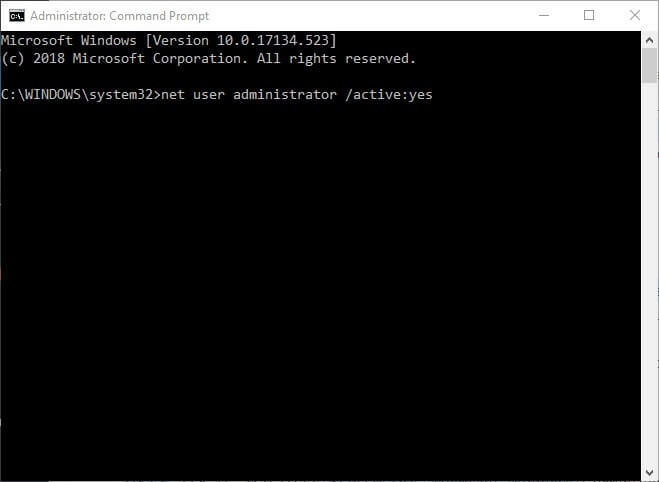
- Redémarrez Windows 10 et choisissez de vous connecter avec le nouveau compte administrateur.
- Lancez Run avec sa touche Windows + R raccourci clavier.
- Saisissez « regedit » dans l'accessoire Run, puis cliquez sur le bouton d'accord bouton.
- Accédez ensuite à ce chemin de registre dans l'éditeur de registre: HKEY_LOCAL_MACHINE\SOFTWARE\Microsoft\Windows\CurrentVersion\ReserveManager. Les utilisateurs peuvent copier et coller ce chemin de registre dans la barre d'adresse de l'éditeur de registre avec les raccourcis clavier Ctrl + C et Ctrl + V.
- Cliquez sur la touche ReserveManager à gauche de la fenêtre.
- Double-cliquez ensuite sur le DWORD ShippedWithReserves.
- Saisissez « 1 » dans la zone de texte Données de la valeur.
- appuie sur le d'accord pour fermer la fenêtre Modifier DWORD.
- Redémarrez Windows après avoir modifié le registre.
- Par la suite, les utilisateurs peuvent voir les quantités de stockage réservées dans l'application Paramètres. Cliquez sur Cortana Tapez ici pour rechercher, puis saisissez le mot-clé « stockage » dans la zone de recherche.
- Sélectionnez Stockage pour ouvrir l'application Paramètres.
- Puis clique Afficher plus de catégories, Système & réserves et Stockage réservé dans l'application Paramètres pour ouvrir les détails du stockage réservé affichés dans l'instantané directement ci-dessous. C'est une façon d'activer le stockage réservé.
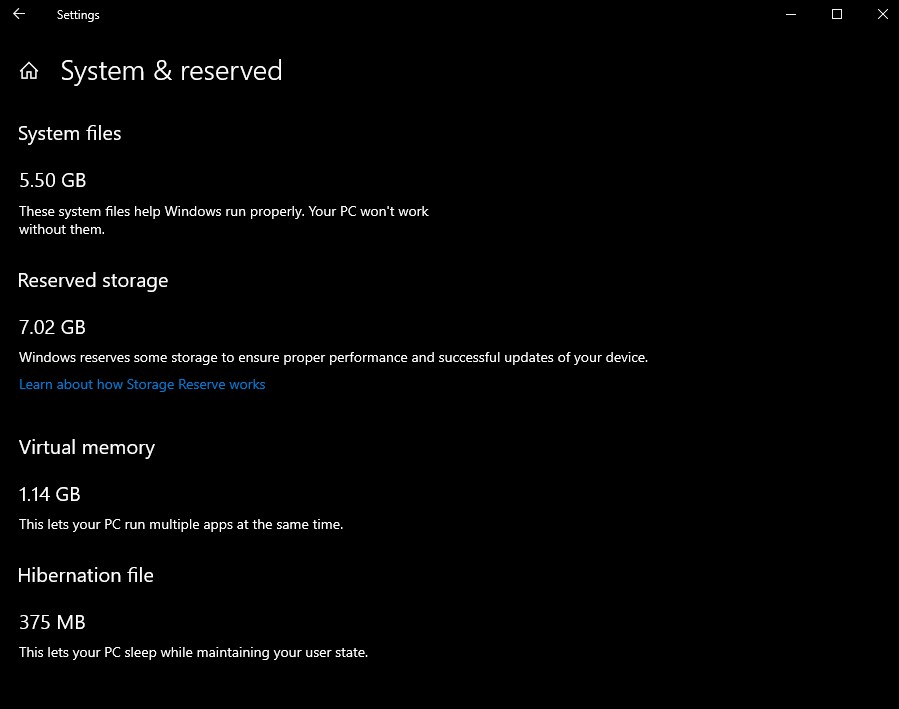
- EN RELATION: Comment résoudre les fuites de mémoire dans Windows 10
Désinstaller les fonctionnalités des options pour réduire le stockage réservé
Dans l'instantané ci-dessus, le stockage réservé s'élève à environ sept Go. La quantité de stockage réservé dépend en partie du nombre de fonctionnalités optionnelles Windows 10. Ainsi, la suppression de fonctionnalités facultatives peut réduire la valeur de stockage réservée. Les utilisateurs peuvent désinstaller les fonctionnalités facultatives comme suit.
- Ouvrez le champ de recherche Cortana.
- Saisissez « fonctionnalités facultatives » dans le champ de recherche.
- Sélectionnez ensuite Gérer les fonctionnalités optionnelles pour ouvrir la fenêtre ci-dessous.

- Sélectionnez une fonctionnalité répertoriée et cliquez sur le bouton Désinstaller bouton.
Le stockage réservé peut donc s'avérer utile pour les utilisateurs disposant de petits disques durs. La mise à jour 19H1 introduira un stockage réservé à la plupart des utilisateurs lors de son déploiement au printemps 2019. Cette lecture devrait vous aider à désactiver, allouer de l'espace ou activer le stockage réservé.
HISTOIRES CONNEXES À VÉRIFIER:
- Comment réparer le vidage de mémoire corrompu de manière efficace et efficiente
- Résoudre: "Votre ordinateur manque de mémoire" sous Windows 10, 8.1 ou 7
- 5 meilleurs nettoyeurs de mémoire pour Windows 10 pour augmenter la vitesse de l'ordinateur

![Qu'est-ce que la protection des informations Windows? [GUIDE EXPERT]](/f/8a296cc77a6c4178bcc7ca17b39147e2.jpg?width=300&height=460)
